Per configurare la rete nei propri Cloud Server Windows, occorre fornire di un proprio IP privato la scheda di rete collegata al
Virtual Switch. Per fare questo su Sistemi Operativi Windows occorre
collegarsi al Cloud Server in RDP oppure
tramite Console di Ripristino. Una volta fatto accesso alla macchina procedere come segue:
- Andare su Start > Control Panel > Network and Internet > Network and sharing Center quindi cliccare sul menu di sinistra "Change adapter settings".
- Si aprirà una schermata con l'elenco delle schede di rete attive: individuate la scheda di rete collegata al Virtual Switch e cliccate con il tasto destro sopra l'icona relativa; selezionate "Properties" dal menu a discesa (fig.1).
- Nella scheda che si aprirà, selezionate "Internet Protocol Version 4 (TCP/IPv4)" e quindi cliccate sul bottone "Properties" (fig.2).
- Nella scheda "General" selezionare "Use the following IP address".
- Inserire nel campo "IP address" l'indirizzo IP privato che si vuole adottare per tale scheda (es: 192.168.0.10).
- Inserire nel campo "Subnet mask" 255.255.255.0 e confermate cliccando sul bottone "OK" (fig.3).
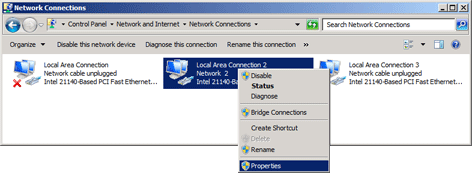 [fig.1]
[fig.1]
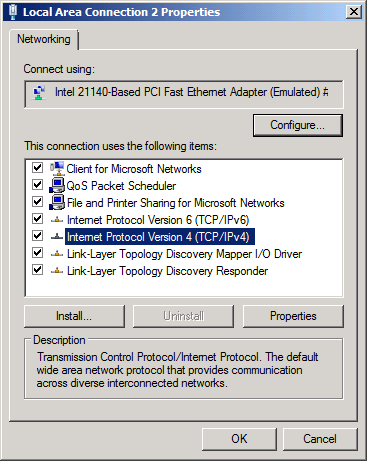 [fig.2]
[fig.2]
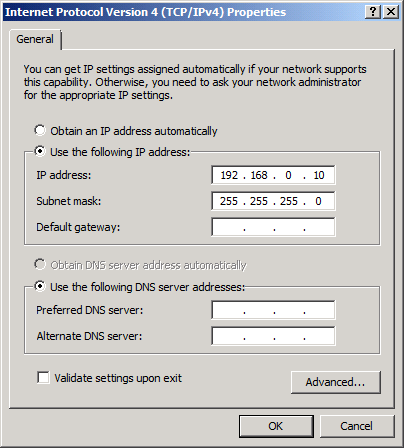 [fig.3]
[fig.3]
Ripetere l'operazione sopra descritta per tutti i Cloud Server facenti parte della rete privata che si sta configurando. Si ricorda che l'IP scelto per ogni Cloud Server della propria rete deve essere necessariamente univoco, altrimenti si genera un conflitto di IP che impedisce la comunicazione tra i Cloud Server tramite la rete privata.